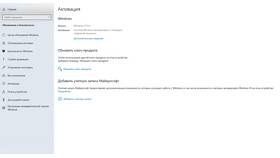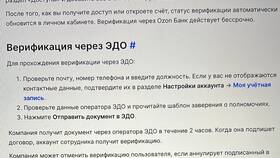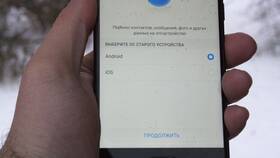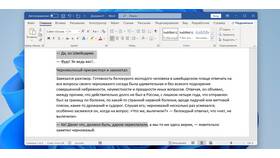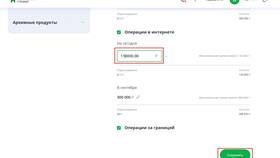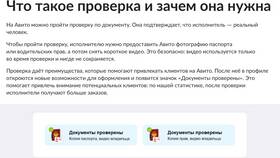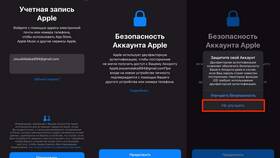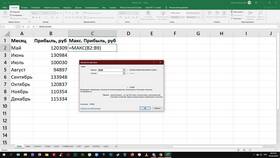- Перенос между устройствами Windows
- Миграция почты и контактов Outlook
- Перемещение файлов в OneDrive
- Перенос лицензий и подписок
| Шаг | Действие |
| 1 | Откройте "Параметры" > "Обновление и безопасность" > "Перенос данных" |
| 2 | Выберите тип переноса (кабель, сеть или внешний носитель) |
| 3 | Укажите файлы и настройки для переноса |
- Экспорт данных в PST-файл:
- Откройте Outlook и перейдите в "Файл" > "Открыть и экспорт"
- Выберите "Экспорт в файл"
- Укажите элементы для экспорта и место сохранения
- Импорт в новую учетную запись через аналогичное меню
| Метод | Инструкция |
| Автоматическая синхронизация | Установите клиент OneDrive, выберите папки для синхронизации |
| Ручная загрузка | Перетащите файлы в веб-интерфейс OneDrive |
| Командная строка | Используйте robocopy для массового переноса |
- Войдите в админ-центр Microsoft 365
- Перейдите в раздел "Активные пользователи"
- Выберите пользователя и нажмите "Управление продуктами"
- Измените назначение лицензии или перенесите на другую учетную запись
- SharePoint Migration Tool - для переноса данных в SharePoint
- Azure Data Box - для крупномасштабной миграции в облако
- Windows Easy Transfer - для переноса между старыми версиями Windows
| Тип данных | Совет |
| Системные настройки | Используйте встроенные средства миграции Windows |
| Пользовательские файлы | OneDrive обеспечивает плавный переход между устройствами |
| Почта и контакты | PST-файлы сохраняют всю структуру папок |
Экосистема Microsoft предлагает разнообразные инструменты для переноса данных между устройствами и сервисами. Правильный выбор метода миграции зависит от типа данных, объема информации и используемых версий программного обеспечения.